详解Win10系统备份数据的方法
电脑中病毒,重装系统,恢复出厂设置等等情况,让我们电脑如获新生的同时,我们在电脑存储的数据也一去不复返了,电脑变得像白纸一样干净,今天小白就教大家一个实用技能,Win10系统备份数据的方法,让我们的数据牢牢锁住,不会再跑丢不见啦,跟丢失数据说拜拜。
如何开启Win10系统实时备份功能
在开启前我们需要准备一个大于32GB的U盘或者移动硬盘,连接上电脑。
点击左下角的开始菜单—设置,点击最下边的更新和安全,再点击左边的备份
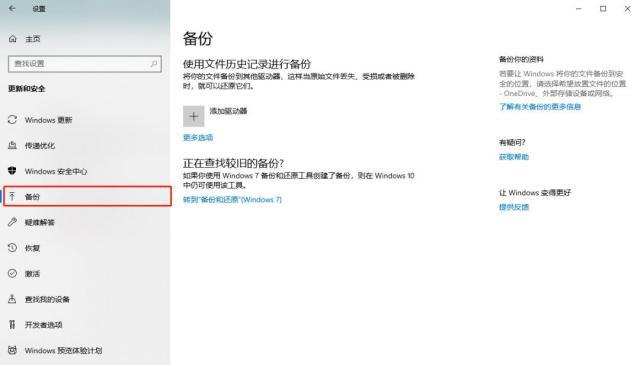
点击右边的添加驱动器,选择我们已连接的U盘或者移动硬盘,将此介质设置为默认备份驱动器,在此之后,系统就会开始自动备份了。点击更多选项,可以设置备份时间间隔和保存备份的时间。
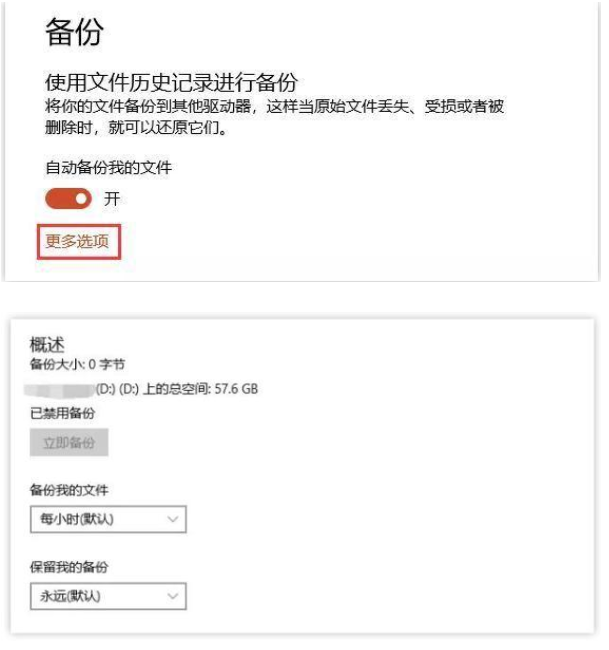
再往下拉可以选择我们需要备份的文件夹,点击添加文件夹即可以选择任意分区中的任意文件,之后备份这些文件夹的所有数据至我们的U盘或移动设备中。
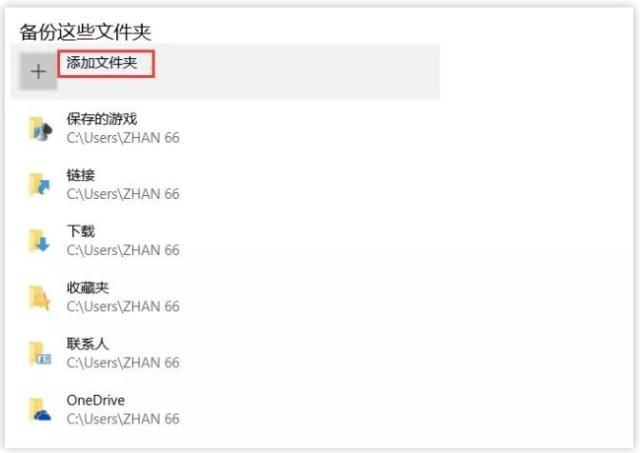
不需要备份的文件夹,可以放在排除这些文件夹添加好排除项目,如果你想更换U盘或移动硬盘,可以点击停止使用驱动器,重新按照步骤来即可。
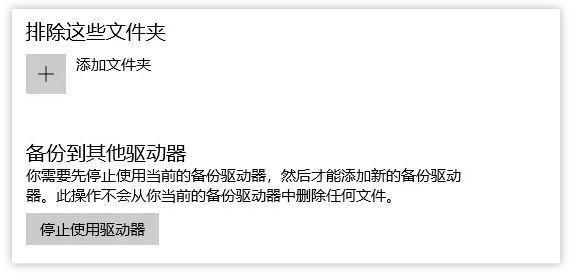
小白备份也是不错的选择
使用小白的备份功能也是一个不错的选择,方便快捷,一键操作,可以存放在别的盘符,不需要U盘或者移动硬盘(前提是你的盘符有足够的内存),小白还自带分区功能,真是功能多多,收益多多。
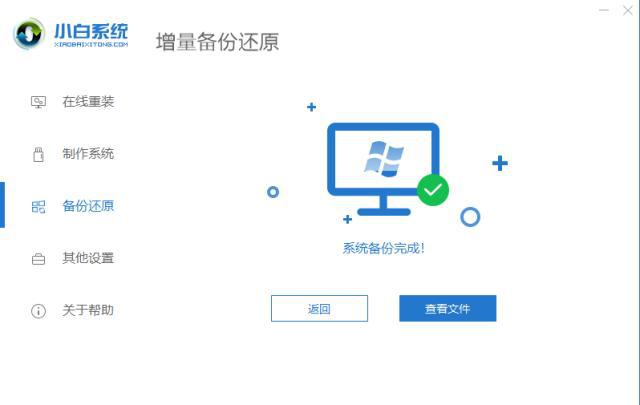
如何恢复以前版本的文件和文件夹?
您已经知道文件历史可以保留多个版本的文件。使用箭头按钮查看由文件历史记录支持的不同版本的文件和文件夹。
如果不需要这些文件来捕获有价值的存储空间,您可以随时删除它们。要删除以前的数据,请单击高级设置>清理版本。
win10通过文件历史记录备份数据的技巧就为大家介绍到这里了。希望本教程能够帮助到所有有需要的朋友们!










 苏公网安备32032202000432
苏公网安备32032202000432